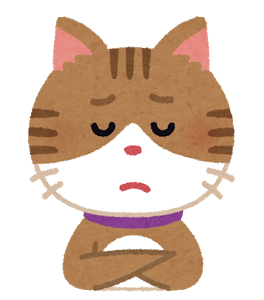
検索したい文字が含まれているテキストファイルを探したい
同じログが含まれているログファイルを、保存先フォルダから探す方法は?
Grep機能は知ってるけど、検索されたファイルを簡単に開く方法は無いの?
検索したい文字を探したい時、「検索」機能を使用しますよね。
この検索操作を、複数のファイルに対して実施したいと考えたことはありませんか?
この、複数のファイルから特定の文字を検索する機能が「Grep検索」です。
ここでは無料のテキストエディタの「サクラエディタ」を使用したGrep検索について紹介をします。
この機能を知っているか知らないかで、作業効率は数倍かわりますよ。
Grep検索とは
検索したい文字列を含むファイルと検索結果を一覧化することが出来る機能
複数のファイルから、検索する文字を含むファイルと、その文字が何行目に含まれるか等を一覧で出してくれる機能です。
色々と使用できる状況はあると思いますが、例としては次のような作業があります。
- ログファイル格納先の全てのファイルから、特定のログ文字列が含まれるログを検索する
- テキスト形式でエクスポートしたファイルから特定の文字列を含むファイルを検索する
Grep検索機能を知らない場合、一つ一つのファイルを開き、1ファイル毎に文字を検索する必要があります。
Grep検索を使えば、すぐに結果を取得することが出来ます。
Grep検索の操作方法(サクラエディタ使用)
サクラエディタ(v2.4.1.2849)を使用して実際の操作について説明をします。
Grep検索は、「検索」メニュー内にあります。
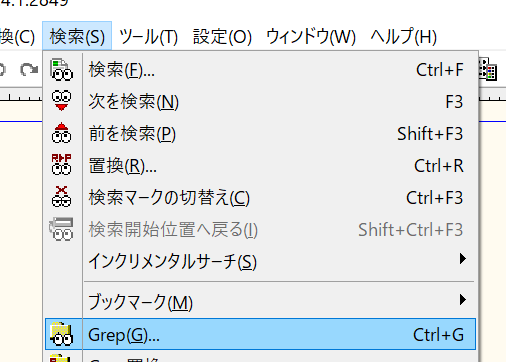
「Grep」を選択すると以下の検索条件画面が表示されます。
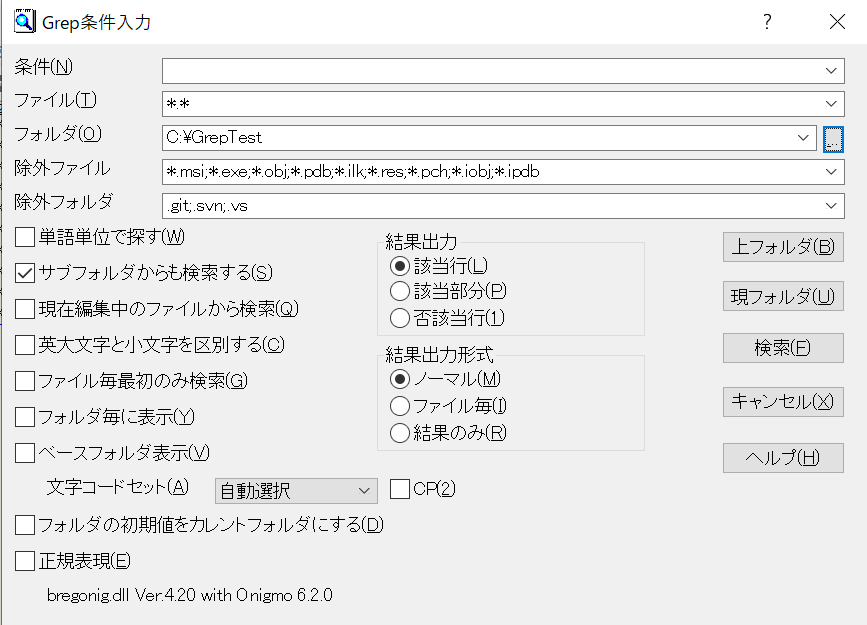
項目が色々とありますが、今回は初心者向けということで以下の項目について検索条件の設定を行います。
- 条件(N):検索したい文字を入力します
- ファイル(T):検索ファイルの拡張子をしています。「*.*」は全検索、「*.txt」はテキストファイルのみ検索、「trace*.log」だとファイル名が「trace」で始まり、拡張子が「.log」のファイルが対象になります
- フォルダ(O):検索対象が保存されているフォルダのパスを入力します。サブフォルダに含まれるファイルまで検索したい場合は「サブフォルダからも検索する(S)」にチェックを入れます
上記の入力を行い、「検索」ボタンを選択します。
具体的なGrep検索を行うために以下のテスト構成を作成しました。
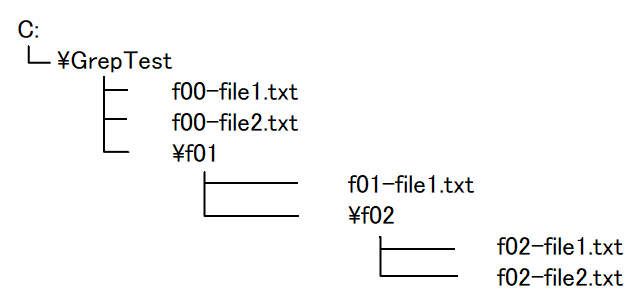
Grep検索条件は「222」を含むファイルの検索としました。
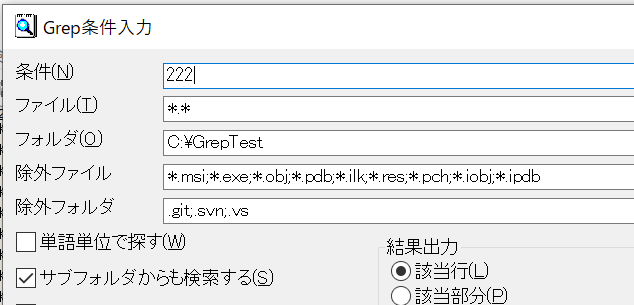
検索結果は以下となります。
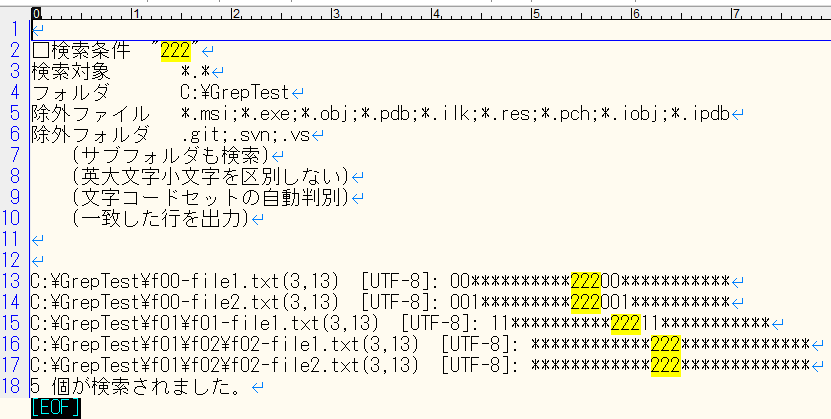
13行目以降に検索結果が表示されています。
文字を含むファイルのパス、ファイルのどの位置(行と列)にあるか、文字が含まれている行の情報が表示されます。
実際に、一番下のGrep結果のファイルを開くと、文字が結果の位置(3行目、13列目)に含まれていることを確認できます。
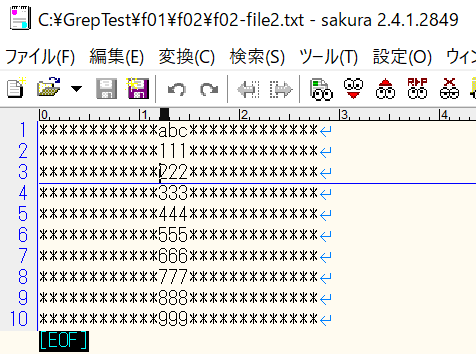
Grep検索結果からファイルを開く方法
Grep検索結果から開きたいファイルをダブルクリックすることで、対象のファイルを開くことが出来る
Grep検索結果からファイルのパスが分かりますが、実際にファイルを開くときにコピーして開くのは時間がかかってしまいます。
検索結果からファイルを開きたい場合、検索結果の中で開きたいファイルの行をダブルクリックすることでファイルを開くことが出来ます。
操作方法で記載したサンプルのGrep検索結果の場合、検索結果17行目の「C:\GrepTest\f01\f02\f02-file2.txt」を開きたい場合は、17行名のどこでも良いのでダブルクリックすることで「f02-file2.txt」を開くことができます。
テキストエディタの便利な機能
テキストエディタの便利な機能について別記事も書いています。
まとめ
Grep検索はとても便利な機能になっています。
検索対象のファイルが多ければ多いほど、作業時間の短縮になります。
今まで使ったことが無い人は、是非使用して作業効率を上げてみてください。
